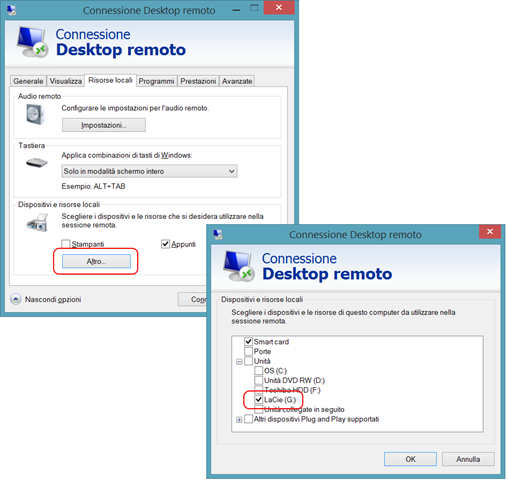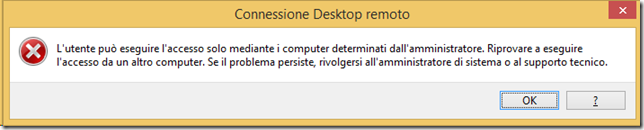Remote Desktop e proprietà Log On To account utente
Gli account utenti in Active Directory hanno varie proprietà tra cui quella di poter specificare su quali computer all’account utente è consentito autenticarsi.
User Properties – Account Tab:
“Click to specify workstation logon restrictions that will allow this user to log on only to specified computers in the domain. By default, a user is able to log on at any workstation computer that is joined to the domain. Note that this control does not affect the user’s ability to log on locally to a computer using a local computer account instead of a domain account.”
Se per ipotesi l’utente User01 deve potersi connettere solo la computer PC01 è possibile specificare PC01 nell’elenco disponibile tramite il pulsante Log On To nel tab Account delle proprietà dell’account utente User01.
Nel caso in cui ci si voglia connettere al PC01 tramite User01 occorre però prestare attenzione se si desidera utilizzare risorse locali nella sessione remota come ad esempio un unità disco.
In questo caso infatti infatti se si prova a connettersi al computer PC01 tramite l’account User01 si avrà un errore anche se User01 appartiene al gruppo locale Utenti desktop remoto sul computer PC01 legato al fatto che l’utente non ha il diritto di connettersi al computer.
Sebbene l’errore possa fuorviare in quanto l’utente User01 è configurato per accedere al computer PC01, bisogna tenere presente che se in una sessione remota si redirezionano delle risorse locali si avrà anche una connessione al computer locale stesso, quindi User01 dovrà potersi connettere non solo a PC01, ma anche al computer da cui si sta avviando la connessione remota che dovrà essere aggiunto nell’elenco disponibile tramite il pulsante Log On To nel tab Account delle proprietà dell’account utente User01.
Se siete interessati ad approfondire l’utilizzo dei Remote Desktop Services e le novità introdotte in Windows Server 2016 io e Roberto Massa vi aspettiamo ai Community Days 2016 alla nostra sessione ITP12 – Remote Desktop Services: novità e stato dell’arte con Azure e Windows Server 2016 Venerdì 7 ottobre alle ore 18.00 in sala Sala 5 (Teatro 3).